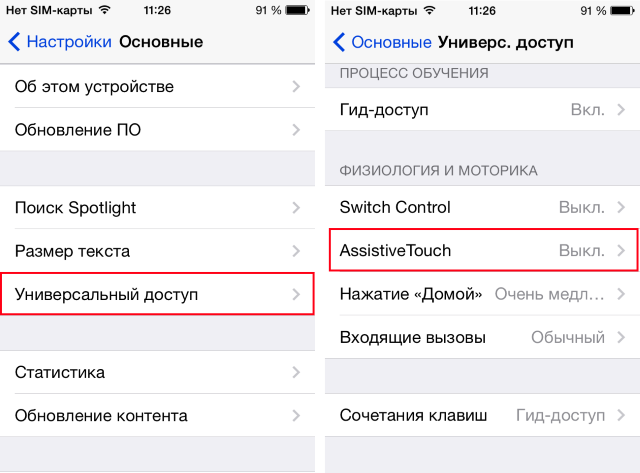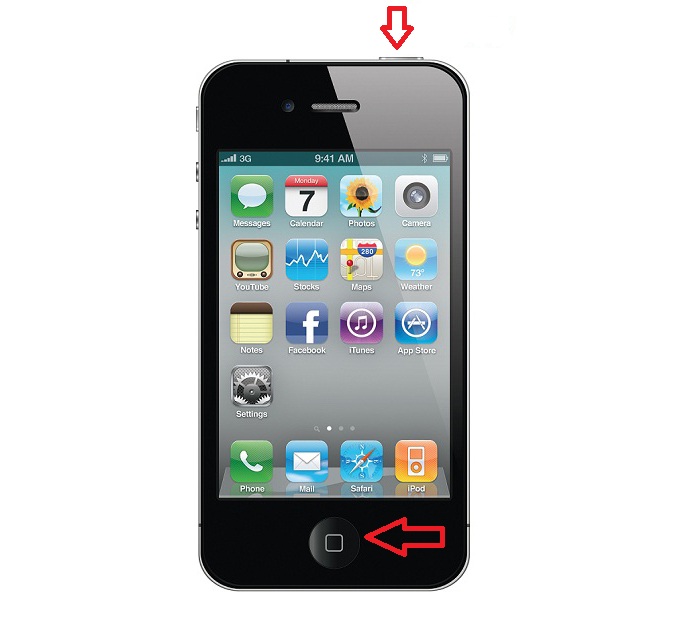Как выключить айфон с неработающим экраном
Как выключить Айфон, если сенсор не работает?
Выключение iPhone при неработающем сенсоре многим пользователям кажется невыполнимой задачей. Но на самом деле эта задача решается – нужно лишь знать заветную комбинацию клавиш.
Для управления мобильным устройством без применения физических кнопок в iPhone присутствует функция Assistive Touch — поэтому перезагрузить гаджет с неработающей клавишей «Power» достаточно просто. Однако, если из строя вышел сенсор, выключить Айфон сложнее: придётся прибегнуть к Hard Reset – операции, которая способна нанести вред устройству.
Как перезагрузить iPhone, если экран не реагирует на касания?
Необходимость выключить Айфон без свайпа по экрану, как правило, возникает, когда устройство зависает при установке мобильного приложения. Сенсор отказывает и вследствие физического воздействия – например, после падения гаджета на землю. Большинство пользователей при зависании сенсора сразу обращается за гарантийным ремонтом, не подозревая, что можно обойтись без 45-дневного ожидания и починить смартфон самостоятельно.
Вероятность того, что после перезагрузки зависший сенсор «воскреснет» – 90%. Но так как экран не реагирует на прикосновения, выключить смартфон обычным способом не получится – придётся производить жёсткую перезагрузку. Выполняется она так:
Шаг 1. Зажмите одновременно две физические кнопки — «Power» и «Home».
Шаг 2. Удерживайте их до тех пор, пока на экране не появится эмблема Apple – около 10 секунд.
Затем отпустите кнопки.
Шаг 3. Подождите 4-5 секунд, и вы увидите рабочий стол своего мобильного устройства.
На iPhone 7 вместо кнопки «Home» нужно зажимать клавишу уменьшения громкости.
Как выключить iPhone, если не работает сенсор?
Если вы хотите просто выключить гаджет, а не перезагрузить его, следует действовать несколько иначе:
Шаг 1. Зажмите «Home» + «Power».
Шаг 2. Держите кнопки 4-5 секунд – до момента, когда экран погаснет – затем отпустите их. Не дожидайтесь появления «надкусанного яблочка»!
После этого включить смартфон можно обычным способом – зажав кнопку «Power» на 2-3 секунды.
Путём «жесткой перезагрузки» решается не только проблема с сенсором. К Hard Reset также прибегают, если iPhone стал плохо ловить сеть или потреблять слишком много энергии.
Возможные последствия перезагрузки без применения сенсора
Если применить Hard Reset один-два раза, негативных последствий точно не будет. При постоянном обращении к «жёсткой перезагрузке» есть риск, что откажет модуль памяти, в результате чего все данные, которые хранятся на iPhone, будут потеряны. Среди пользователей распространено мнение: каждый последующий Hard Reset увеличивает вероятность того, что память «посыплется». Однако экспертами это не подтверждено.
Прибегать к «жёсткой перезагрузке» следует только как к крайней мере – когда остальные способы решить проблему уже оказались испробованными и не принесли никакого результата.
Заключение
«Жёсткая перезагрузка» — самая простая и быстрая мера, направленная на возвращение работоспособности сенсору. Но не единственная. Если пользователь боится производить Hard Reset, он может обратиться к iTunes – медиакомбайн восстановит устройство, а вместе с восстановлением произойдёт и перезагрузка гаджета. Есть вариант и для самых осторожных юзеров: дождаться, когда смартфон разрядится и выключится сам, а затем «запустить» его обычным способом.
Как выключить iPhone 7, 7 Plus, если не работает экран
время чтения: 2 минуты
У владельцев брендового гаджета возникает вопрос, как выключить iPhone? Особенно остро стоит вопрос у владельцев седьмой серии. Наблюдая неполадки в работе гаджета, многие из них задаются вопросом, как выключить Айфон 7, если не работает экран? С седьмой моделью не проходит способ, который действовал на ранних версиях. Итак, из статьи вы узнаете, как перезагрузить Айфон 7, если не работает сенсор, а точнее как отключить Айфон 7 всего двумя клавишами.
История вопроса
Почему же так много вопросов на тему «как принудительно выключить Айфон 7»? Здесь применяется нестандартный метод перезапуска. В модельном ряде до семерки для этого использовалась кнопка «Home» в сочетании с одновременным нажатием «Power». Но седьмой Айфон пришлось переработать, чтобы добиться водонепроницаемости. В первую очередь изменения коснулись клавиши «Home».
Изменение кнопки «Домой»
Как мы уже сказали, с новшествами столкнулась кнопка «Home», которая помогала экстренно выключать устройство. Теперь эта кнопка – сенсорная. Работать она может только при условии исправно действующей ОС и других программных средств. Но как выключить Айфон 7 плюс, если экран не функционирует?
Перезагрузка в 4 шага: как экстренно выключить Айфон 7?
Чтобы понять, как выключить Айфон 7, если не работает сенсор, ознакомьтесь с инструкцией:
iTunes в помощь
Если перезагружать описанным образом не получилось и телефон продолжает глючить, воспользуйтесь помощью iTunes. Для этого:
После проделанных процедур устройство проведет переустановку ОС с сохранением всей персональной информации.
Выключение Айфона без кнопки или с неработающим сенсором
Как просто выключить Айфон?
Дорогие друзья, сегодня мы с вами узнаем, как выключить Айфон, если не работает сенсор или кнопка блокировки. Естественно, такие случаи часто случаются с пользователями. Бывает, что устройство просто-напросто зависло и не реагирует на нажатия по дисплею. Или после неудачного падения перестала отвечать кнопка для выключения аппарата. Но поспешим вас обрадовать: в любом случае можно без проблем отключить питание яблочного смартфона.
Для начала немного освежим память и вспомним, как выключить iPhone стандартным способом:
Если не работает кнопка блокировки
Что же делать тем людям, у кого не работает кнопка? Способ, описанный выше, в таком случае совершенно не подходит: если долго удерживать неработающую клавишу, то ничего не произойдёт. Тогда делаем следующее:
Но тут возникает невольный вопрос: а как же включить такой аппарат? Кнопка-то ведь не работает, а Assistive Touch не работает в выключенном состоянии! На самом деле решение очень простое: подключите своё устройство либо к зарядке, либо к программе iTunes на компьютере или ноутбуке. В таком случае гаджет включится в нормальном обычном режиме.
Если не работает сенсорный экран
Теперь поговорим о том случае, если не работает сенсор. Чаще всего это происходит из-за аппаратного или программного сбоя. Вам необходимо уточнить природу этой проблемы для её правильного решения. После описания способа, мы вам расскажем почему. Итак, как же выключить Айфон, если не работает сенсор?
Зажмите кнопку блокировки и клавишу «Домой»
Описанный метод является способом для принудительной перезагрузки яблочного устройства. Он применяется только в тех случаях, когда другие методы бессильны. Поэтому его использование не рекомендуется делать часто. Если ваш экран поломался, то отнесите его срочно в специализированный сервисный центр, где вам смогут его заменить.
Ещё одним очень простым и безобидным способом для выключения iPhone без кнопки является простое ожидание. В голове сразу возникает вопрос: какое ожидание? Вам просто нужно будет дождаться, пока у вашего яблочного устройства сядет зарядка, и он выключится самостоятельно. Тогда вам не придётся делать жёсткую перезагрузку смартфона, как было описано выше.
Подведём итоги
Сегодня мы с вами узнали, как можно выключить Айфон, если не работает сенсор или кнопка блокировки. В первом случае вам нужно будет активировать функцию Assistive Touch, а во втором либо дождаться, пока сядет зарядка на вашем гаджете, либо прибегнуть к принудительной перезагрузке телефона. Надеемся, что у вас всё получилось. Расскажите в комментариях, какой способ помог именно вам!
Как перезагрузить Айфон
Телефон Apple, как и любой другой смартфон, может зависать, отсюда возникает вопрос, как перезагрузить Айфон. На разных iPhone это делается по-своему, поэтому стоит детальнее разобрать конкретные модели и способы их перезагрузки.
Причины зависания айфона
Айфон может зависать по разным причинам, вот основные из них:
Это главные причины, которые могут быть повлиять на работу смартфона. Если iPhone завис, то его нужно перезагрузить для того, чтобы вернуть в рабочее состояние. Как это сделать, к сожалению, далеко не каждый пользователь знает.
Как перезагрузить Айфон если экран не работает
Чтобы перезагрузить Айфон если не работает экран, необходимо воспользоваться экстренной перезагрузкой. На разных версиях Айфона это делается по-своему.
Если у пользователя iPhone 6S и ниже, то нужно проделать следующие действия:
Этот способ перезагрузки называется «Hard Reset» или «экстренная перезагрузка» и таким образом она работает на любом смартфоне, до iPhone 7. Айфоны 7 версии и выше, получили сенсорную кнопку домой и с ней подобные манипуляции уже не работают.
С ними нужно проделать следующие действия:
Этот способ перезагрузки актуален даже для iPhone X и выше, где кнопка «Домой» и вовсе исчезла.
Как принудительно перезагрузить Айфон
Для того, чтобы принудительно перезагрузить Айфон 6S и версии ниже, нужно проделать следующие действия:
Для того, чтоб перезагрузить Айфон выше версии 6S, нужно выполнить немного другие манипуляции:
Экстренная перезагрузка нужна для того, чтобы вернуть смартфон в рабочее состояние, если случилась какая-либо непредвиденная ситуация.
Как перезагрузить Айфон 5
Перезагрузить Айфон 5 можно двумя способами.
Первый способ подойдет в том случае, если смартфон работает исправно и пользователь может его использовать:
При этом смартфон выполнит все нужные операции самостоятельно.
Если же смартфон не работает или завис во время эксплуатации, нужно выполнить следующие действия:
Именно таким образом можно перезагрузить iPhone 5.
Как перезагрузить Айфон 6
Для того, чтобы перезагрузить Айфон 6, можно воспользоваться двумя методами.
Первый создан для того, чтобы перезагрузить смартфон, когда он находится в рабочем состоянии:
Далее iPhone 6 сам перезагрузиться, пользователю ничего более делать не нужно.
Если же смартфон завис, то поможет экстренная перезагрузка:
После проделанных действий остается подождать, пока появится яблочко на дисплее iPhone 6 и он включится самостоятельно.
Как перезагрузить Айфон 7
Если смартфон работает в штатном режиме, то перезагрузку можно выполнить следующим образом:
Теперь смартфон выполнит все необходимые действия самостоятельно.
Если же телефон не работает, то нужно выполнить следующие действия, чтобы перезагрузить Айфон 7:
Если же iPhone 7 в этом случае отказывается включаться, то после проделанных действий нужно удерживать клавишу «Включения» до появления фирменного яблока на экране.
Как перезагрузить Айфон 8
Для того, чтобы перезагрузить Айфон 8, нужно проделать небольшие манипуляции:
После этого iPhone 8 и его старшие версии активируются автоматическим образом.
Можно воспользоваться и другим способом:
Далее iPhone 8 перезагрузится и начнет работать в совершенно нормальном и привычном для себя режиме.
Как перезагрузить Айфон 10
Даже Iphone 10 может зависать и в таком случае пользователь должен перезапустить свое устройство. Это можно сделать двумя способами.
Если гаджет не работает, как обычно, то перезагрузить Айфон 10 можно следующим образом:
Так перезагружается iPhone X в том случае, если он работает.
Если же смартфон завис, то нужно выполнить немного другие действия:
Смартфон iPhone X перезагрузится и будет работать в обычном режиме, а зависания полностью исчезнут.
Как перезагрузить Айфон XR
На iPhone XR изменились способы, которые позволяли перезагрузить смартфон. Здесь нет клавиши Home, а соответственно перезагрузить устройство можно другим способом. При этом старая версия перезагрузки все еще работает.
Чтобы перезагрузить Айфон XR, пользователю нужно выполнить эти действия:
Теперь iPhone XR перезагрузится, выполнив как выключение, так и включение самостоятельно. Дополнительных действий не требуется. Этот способ актуален в том случае, если смартфон iPhone XR работает, как обычно. Однако даже с техникой Apple могут происходить непонятные зависания, и в таком случае этот способ перезагрузки неэффективен для пользователя.
Есть и запасной вариант, который позволит перезагрузить смартфон:
Такая перезагрузка носит название «Hard reset» и специально создана для того, чтобы перезагрузить iPhone XR в случае возникновения непредвиденных ситуаций.
Как перезагрузить Айфон 11
Смартфон iPhone 11 хоть и является довольно мощным устройством, но к сожалению, также может зависать. В таком случае пользователь должен перезагрузить устройство и вернуть его в штатный режим работы. Сделать это можно двумя путями.
Если Айфон работает без ошибок, то делается перезагрузка так:
Этот способ эффективен для тех смартфонов Apple, которые работают, как и должны.
Если же экран устройства завис или перестал работать, нужно перезагрузить Айфон 11 другим способом:
Это перезагрузка подойдет в том случае, если iPhone 11 завис во время его эксплуатации и нужно разбудить устройство, вернув его стабильную и плавную работу.
Как выключить Айфон если экран не работает
Проблемы могут возникать с любыми устройствами, будь то гаджеты на базе Android или смартфоны от Apple, ведь это техника, и иногда она может давать сбои: механические воздействия извне или от пользователя, бракованные комплектующие, ошибки в работе программного обеспечения и многие другие причины. Иногда у пользователей возникает проблема, когда экран перестает реагировать на прикосновения, и в итоге человек не может сделать со своим телефоном ровным счетом ничего, особенно если это iPhone.
Если в обычном аппарате вы можете просто взять и вытащить батарею, то у Айфонов для этого нужно разобрать половину телефона, что может привести к потере гарантии. Что же делать, если сенсор вашего телефона перестал работать, а вам нужно выключить устройство? Выход есть, и все возможные варианты мы описали в этой статье!
Способы выключения Айфона
Вы должны понимать, что причин, из-за которых сенсор не работает на iPhone, может быть сотня, поэтому здесь для каждого случая нужно перебирать все варианты. Выполняйте все действия по порядку, чтобы определиться, какой больше подходит вам. Мы начнем с самого простого.
Обычное выключение смартфона
Выключение Айфона осуществляется кнопкой Power, которая является и блокировкой (разблокировкой) устройства. Этот способ актуален только в том случае, если экран не работает частично, например, у вас разбита нижняя часть и вы ничего не видите или экран не работает вовсе, но при этом сенсор работает (даже в этом случае можно примерно угадать, когда должна появиться полоска выключения и потянуть ее в нужную сторону). Поэтому порядок действий следующий:
Жесткая перезагрузка (выключение) Айфона
В большинстве случаев на iPhone при возникновении серьезных сбоев в программном обеспечении или модулей, применяется «жесткая перезагрузка», нормализующая стабильную работу устройства. Она же может вам пригодиться и в том случае, если нужно выключить Айфон, но сенсор не работает. Написано перезагрузка, скажете вы, а нам нужно полное выключение, не так ли? Но здесь есть своя хитрость. Если вовремя отпустить клавиши, то устройство не включится. Собственно, порядок действий следующий:
Для iPhone 6s и ниже
Для iPhone 7 и 7 Plus
У iPhone 7 по умолчанию перезагрузка выполняется клавишами Power и «Уменьшение громкости», но это именно перезагрузка. Если же вам нужно выключить iPhone 7 клавишами, то порядок действий такой:
Для iPhone X
Здесь процесс «жесткой перезагрузки» не отличается от iPhone 6s. Все что вам нужно – это просто удерживать Home и Power 4-5 секунд, пока телефон не погаснет. После этого сразу же отпускайте клавиши, чтобы не выполнялась перезагрузка.
Для моделей выше iPhone X
У последних поколений сам процесс «жесткой перезагрузки» немного отличается от всех предыдущих моделей. Порядок действий таков:
Assistive Touch
Внимание! Этот метод актуален только в том случае, если у вас ранее была активирована опция Assistive Touch и сенсор экрана хоть как-то реагирует на ваши действия.
Полная разрядка батареи
Еще один вариант – это дождаться, пока батарея вашего телефона полностью не разрядится. Да, способ не самый продуманный, но его тоже следует учитывать. А уж зарядить устройство вы сможете без проблем, просто подсоединив девайс к зарядке или подключив к компьютеру через USB-кабель. Только учтите, что если устройство выключится, и у вас установлен пароль на входе, то при включении с разбитым экраном или не работающим сенсором вы не сможете им воспользоваться и разблокировать.
Низкая температура
Этот вариант не самый «умный», но для отчаянных пользователей мы решили о нем тоже рассказать. Наверное, многие знают, что техника от Apple не очень-то любит холод, и если окружающая среда действительно такая, что руки замерзают, то и телефон ваш, скорее всего, не включится или будет тормозить. Так вот, можно вынести iPhone на улицу в холодное время суток, когда температура максимально низкая, и есть вероятность, что он выключится автоматически. Еще как вариант – засунуть его в морозилку, но делать этого мы вам не советуем, так как можно лишиться устройства полностью.
Извлечение аккумулятора
И еще одна крайняя мера – это извлечение аккумулятора. Да, на Айфонах необходимо разобрать половину телефона, чтобы извлечь батарею, однако вы можете это сделать, если умеете обращаться с подобными устройствами и ремонтом. В противном случае нужно обращаться только к специалистам, иначе есть вероятность усугубить ситуацию еще хуже и «убить» iPhone полностью. Но при даже небольшом опыте можно вполне разобрать телефон, имея стартовый набор отверток для работы с такими устройствами и отключить его. В целом разборка займет не более 15 минут.
Выключить Айфон с разбитым экраном или нерабочим сенсором – не проблема, ведь разработчики и дизайнеры из Apple продумали все до мелочей и создали все условия для разных ситуаций. Но помните: если у вас смартфон находится на гарантии, то лучше отнести устройство в тот магазин, где вы его приобретали. Вполне возможно, что сенсор не работает по причине некачественных комплектующих, установленных на заводе. А уж если это массовая проблема (обычно о таком известно в интернете), то вам и вовсе могут произвести замену всего устройства.
Если у вас так и не получилось выключить девайс при помощи клавиш, напишите об этом в комментариях и укажите конкретную модель вашего телефона. Специалисты нашего сайта свяжутся с вами и помогут решить эту проблему. Несмотря на то, что мы подробно описали инструкции для разных поколений, у новичков могут возникать проблемы, поэтому мы готовы помочь отдельно каждому посетителю нашего сайта, если ситуация того требует.